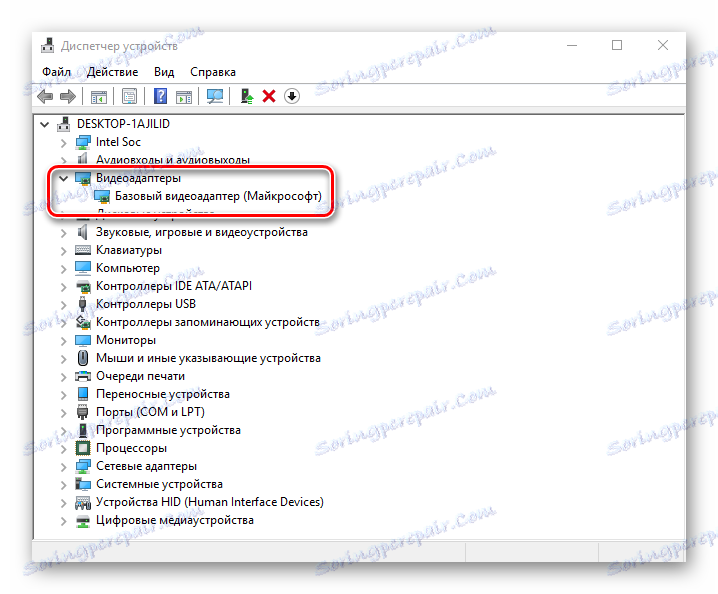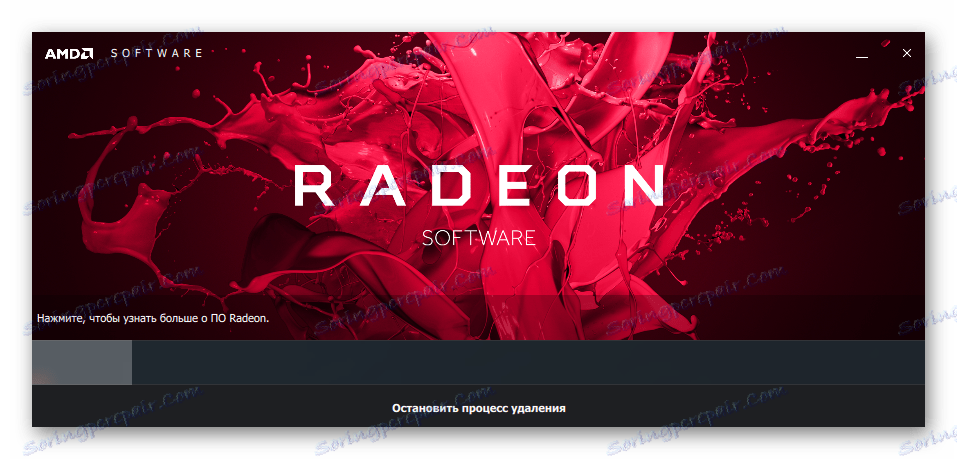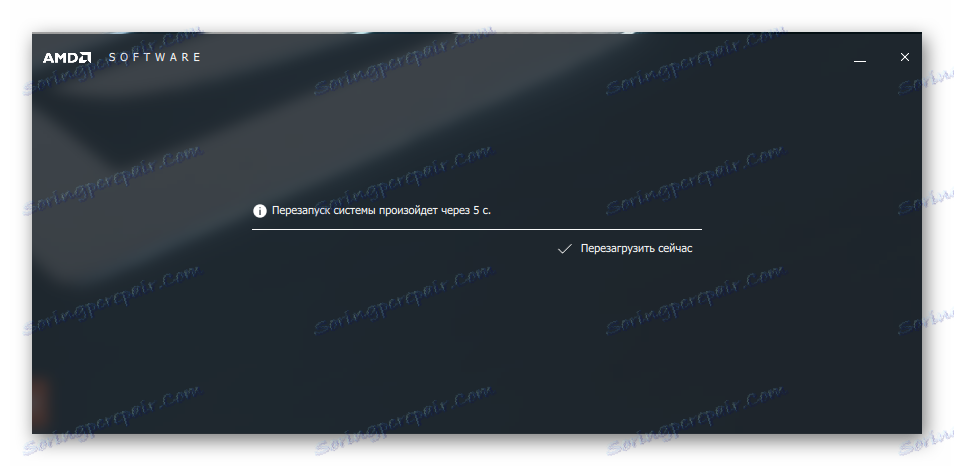Instaliranje upravljačkih programa putem AMD Radeon Software Crimson
Bez obzira kakve tehničke karakteristike i snage video kartica instalirana na računalu ili prijenosnom računalu nema, njegova izvedba i pokazani pokazatelji uspješnosti izravno ovise o jednoj od najvažnijih softverskih komponenti bilo kojeg sustava - vozači , Za grafičke adaptere koje proizvodi Advanced Micro Devices Inc, najkorisnija i učinkovitija metoda za rješavanje svih problema s upravljačkim programima je korištenje AMD Radeon Software Crimson ,
Zapravo, to je održavanje upravljačkih programa za video adapter u stvarnom stanju koji je primarni zadatak povjeren razvojnim programerima softverskog kompleksa AMD Radeon Software Crimson. Treba napomenuti da se ova funkcija vrlo dobro izvodi programom.
sadržaj
Automatska instalacija
Najjednostavniji i pravilan način dobivanja novog upravljačkog programa za AMD grafičku karticu je instalacija vlasničkog softvera proizvođača u sustav. AMD Radeon Software Crimson sadrži potrebne komponente potonje u vrijeme preuzimanja sa službenog mjesta verzije, tako da bi se trenutni grafički upravljački program mogao instalirati, dovoljno je napraviti nekoliko jednostavnih koraka.
- Preuzemo Radeon Software Crimson instalacijski program s tehničke podrške Advanced Micro Devices odabirom vrste i modela linije grafičkog procesora na kojem se temelji grafička kartica i navodeći verziju operacijskog sustava koji se koristi.
- Pokrenite instalacijski program. Odmah će početi automatsko skeniranje hardverskih komponenti sustava zbog prisutnosti grafičke kartice na temelju AMD grafičkog procesora.
- Nakon određivanja video kartice, u odsustvu komponenti potrebnih za normalan rad
![AMD Radeon Software Crimson driver nije instaliran]()
ili mogućnost njihova ažuriranja, prikazat će se odgovarajuća poruka.
- Pritisnemo gumb "Instalacija s brzom" i promatramo proces ugradnje svih potrebnih komponenti.
- Posljednja faza instalacije AMD Radeon Software Crimson, a time i sve potrebne komponente grafičkog adaptera, je ponovno podizanje sustava. Pritisnemo gumb "Restart Now" .
- Nakon ponovnog pokretanja dobivamo video karticu s instaliranom najnovijom verzijom upravljačkog programa.
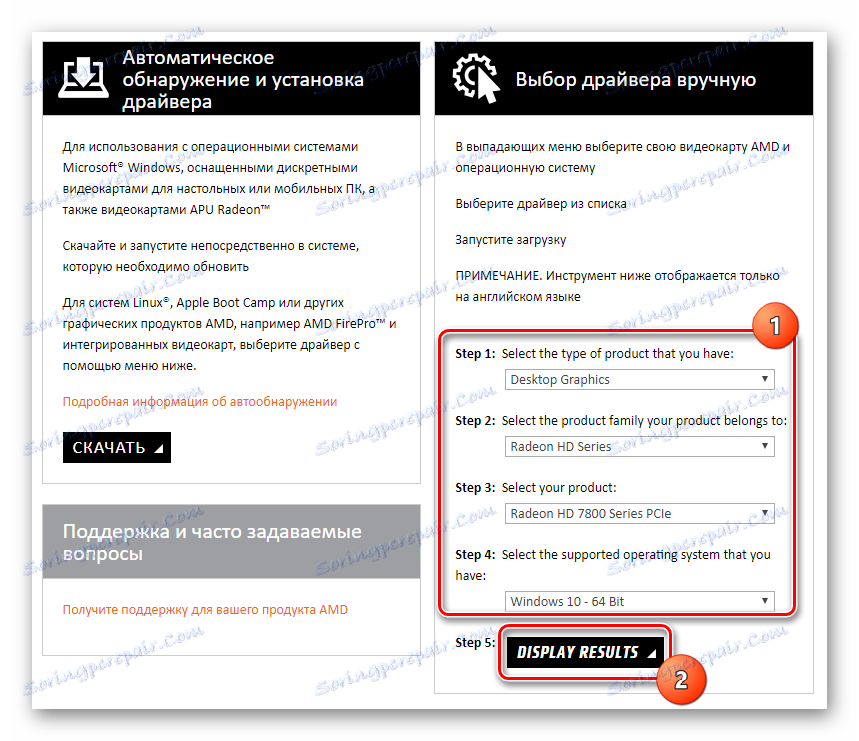
Vijeće. Ako je definicija grafičkog procesora i / ili inačice operacijskog sustava teško, možete upotrijebiti posebni uslužni program AMD Driver Autodetect kao i Radeon Software Crimson dostupni za preuzimanje na stranici podrške proizvođača.
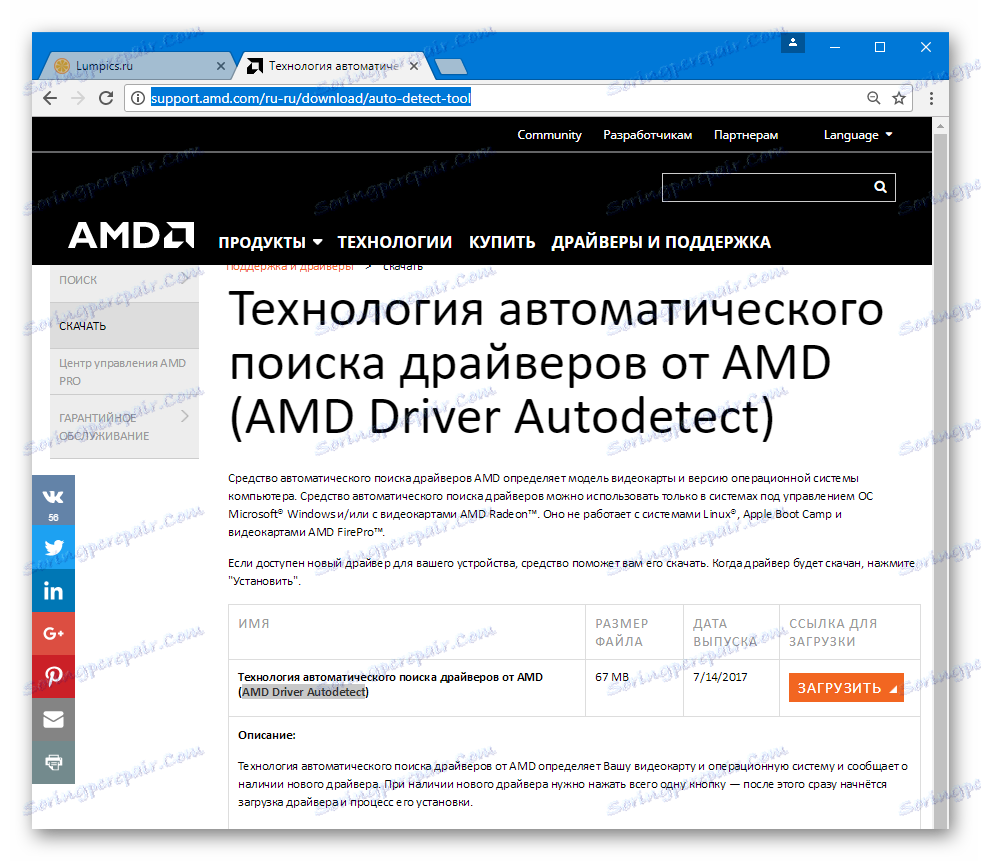
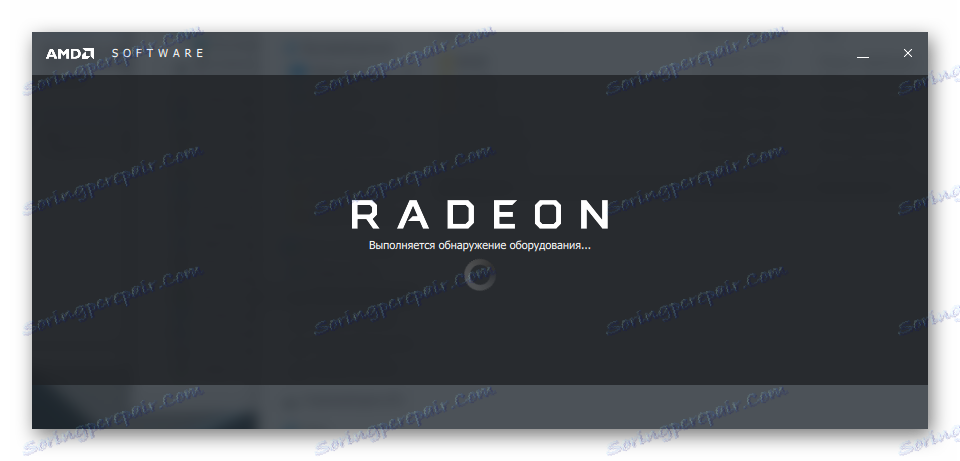
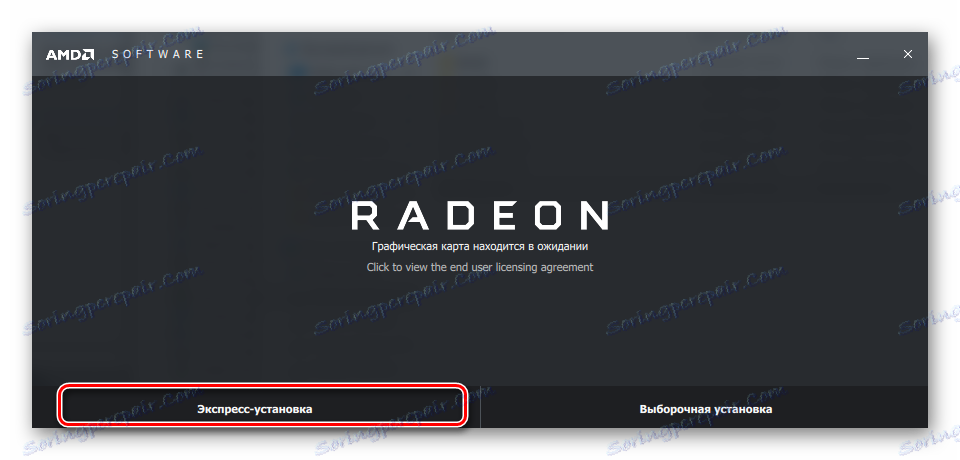
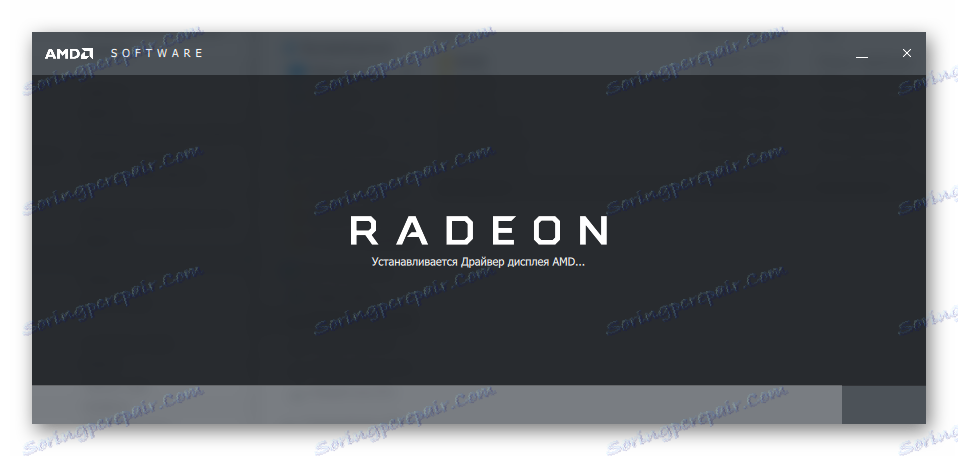
Tijekom instalacije Radeon Software Crimson, zaslon može nestati nekoliko puta. Ne brinite - na taj način, grafički adapter inicijalizira se s novim upravljačkim programom.

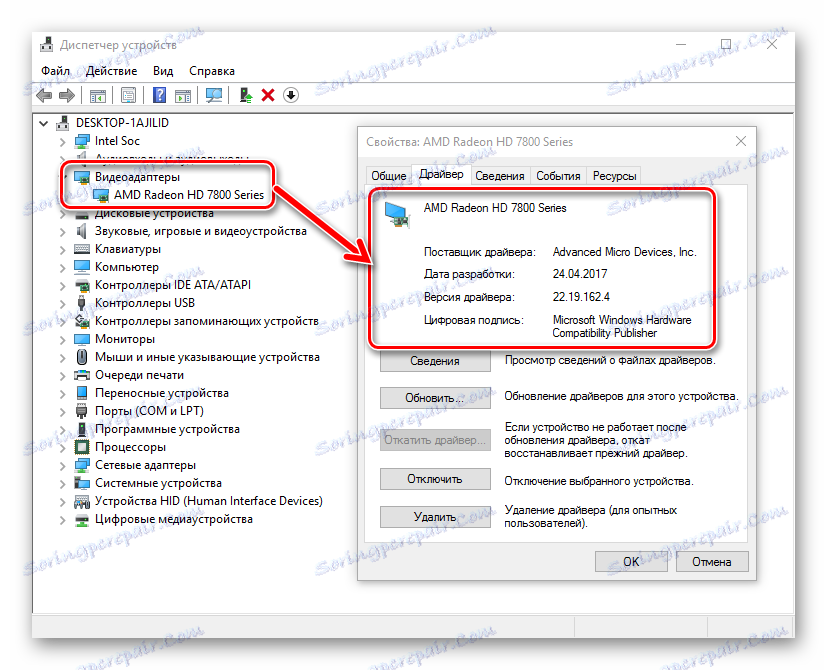
Ažurirajte upravljačke programe
S vremenom, bilo koji softver postaje zastario i zahtijeva ažuriranje. Uz pomoć programa AMD Radeon Software Crimson ažuriranje komponenti sustava potrebnih za pravilno funkcioniranje grafičkog adaptera vrlo je jednostavno jer su programeri pružili sve mogućnosti.
- Na primjer, otvorite "Radeon postavke" tako da desnom tipkom miša kliknete na radnu površinu i odaberete odgovarajuću stavku na padajućem izborniku.
- Kliknite "Ažuriranja" u prozoru koji se otvori.
- Odaberite "Provjeri ažuriranja" .
- Ako postoji aktualnija inačica upravljačkog programa nego ona koja je instalirana u sustav, prozor "Ažuriranja" mijenja izgled. Vidjet ćete prethodno nedostajuću stavku "Izradi dodatak" koja sadrži informacije o novom broju verzije, kao i obavijest pri dnu prozora o potrebi ažuriranja komponenti.
- Kliknite "Izradi izborni" , a zatim s padajućeg izbornika odaberite "Brzo ažuriranje" .
- Potvrđujemo da je nova inačica upravljačkog programa za video prilagodbu spremna za početak kada se to zatraži klikom na "Nastavi" .
- Daljnji postupak ažuriranja upravljačkog programa izvodi se automatski. Ostaje samo promatrati indikator punjenja postupka.
- Kada program završi, morate ponovno pokrenuti sustav. Kliknite "Ponovo pokreni odmah" .
- Nakon ponovnog pokretanja, možete ponovno pokrenuti "Radeon Settings" i provjeriti je li postupak uspješan, sve su komponente ažurirane na trenutnu verziju.
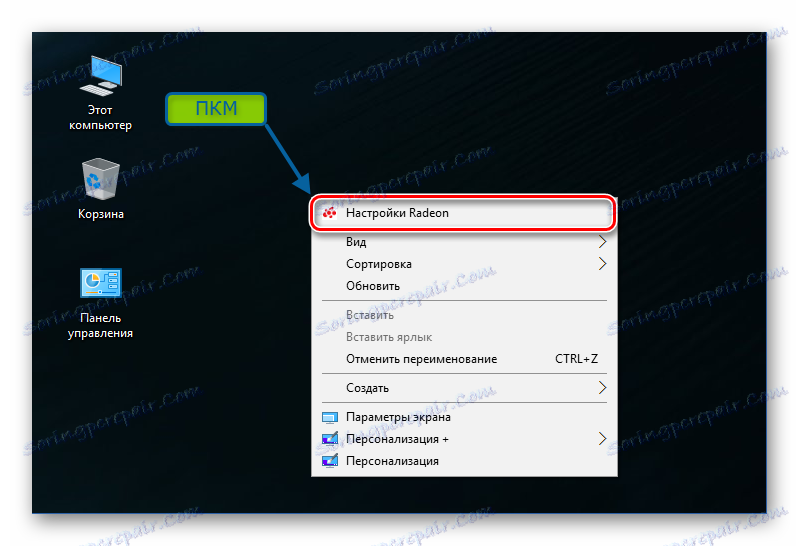
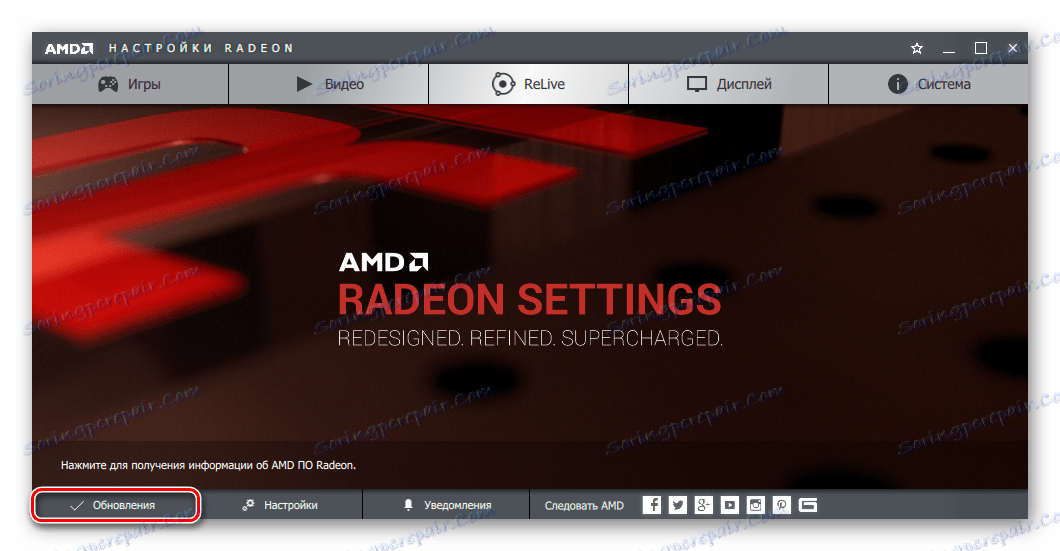
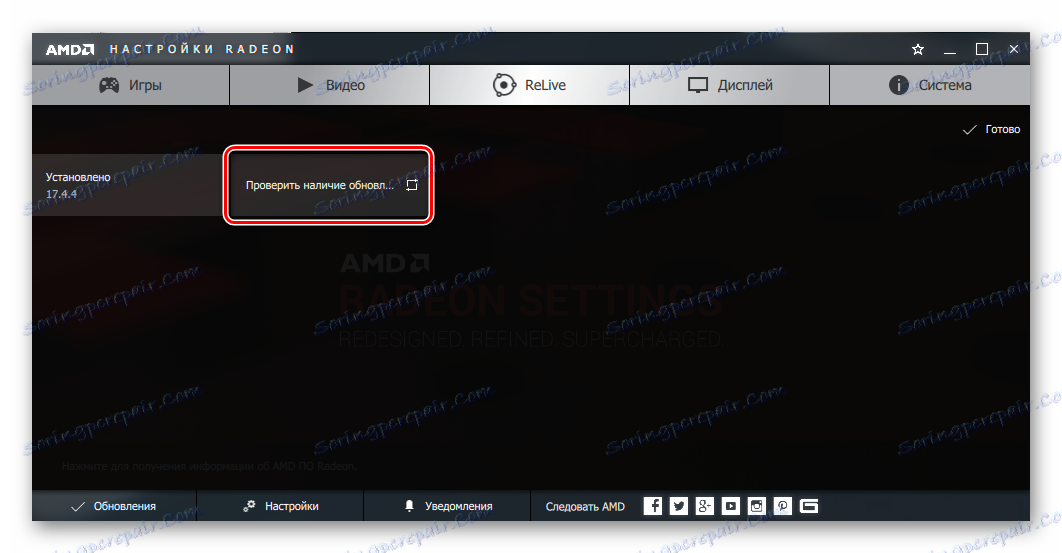
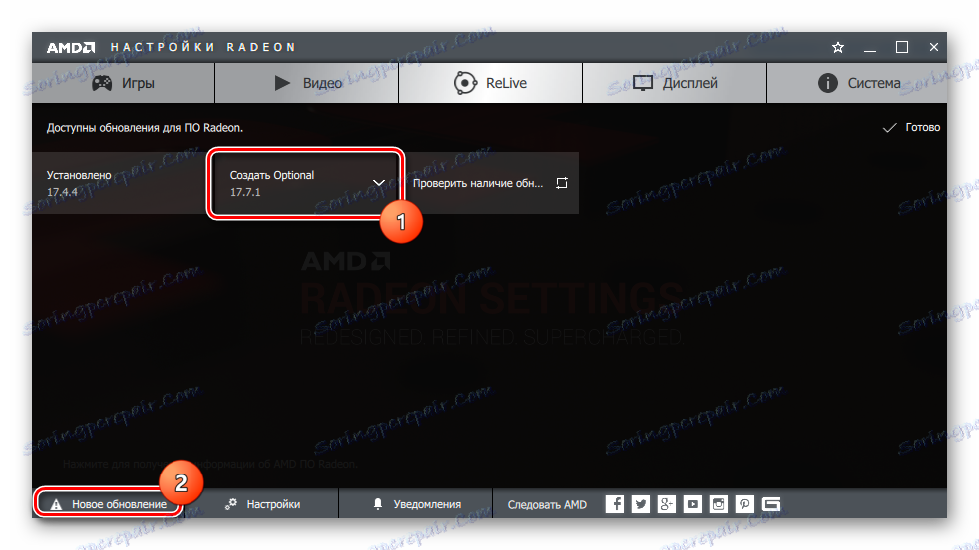
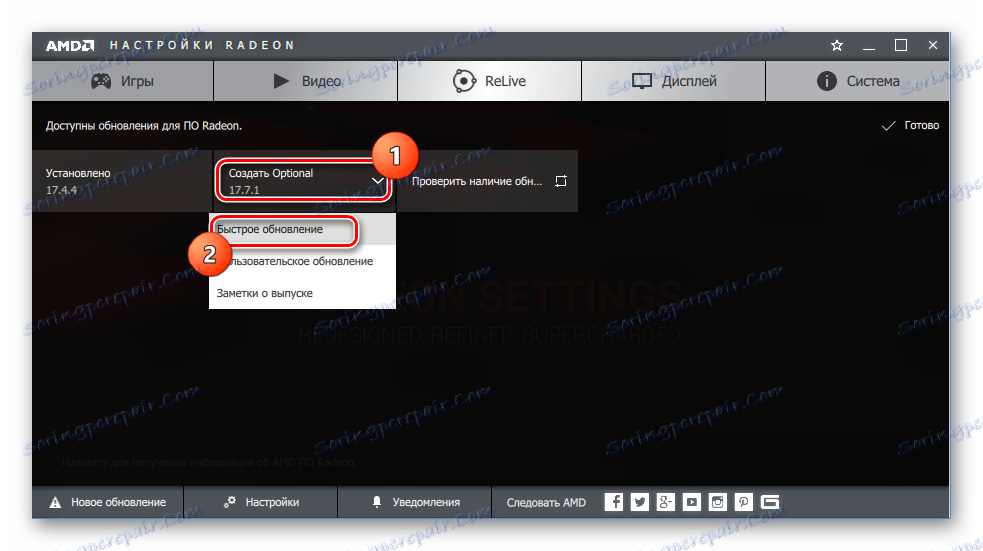
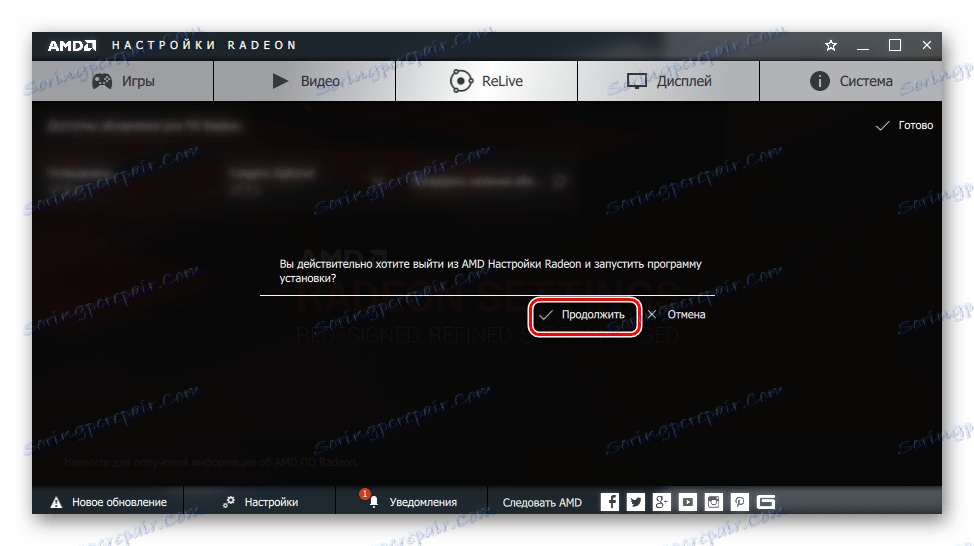
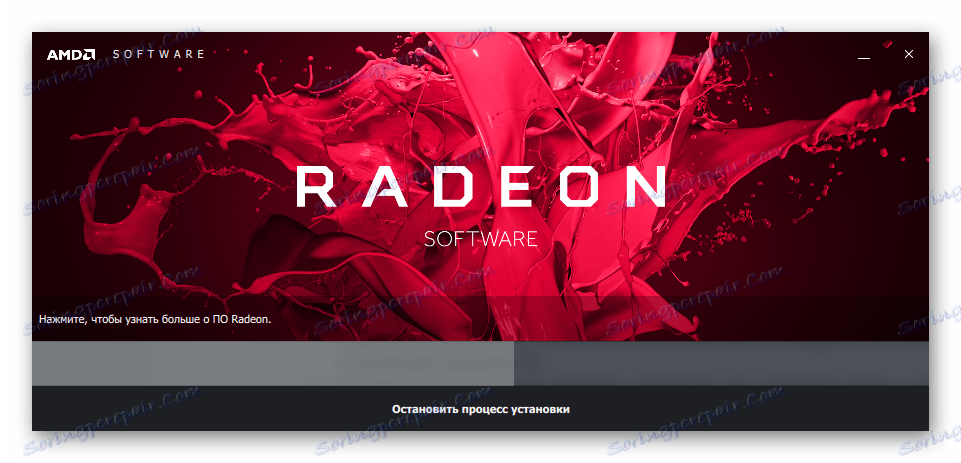

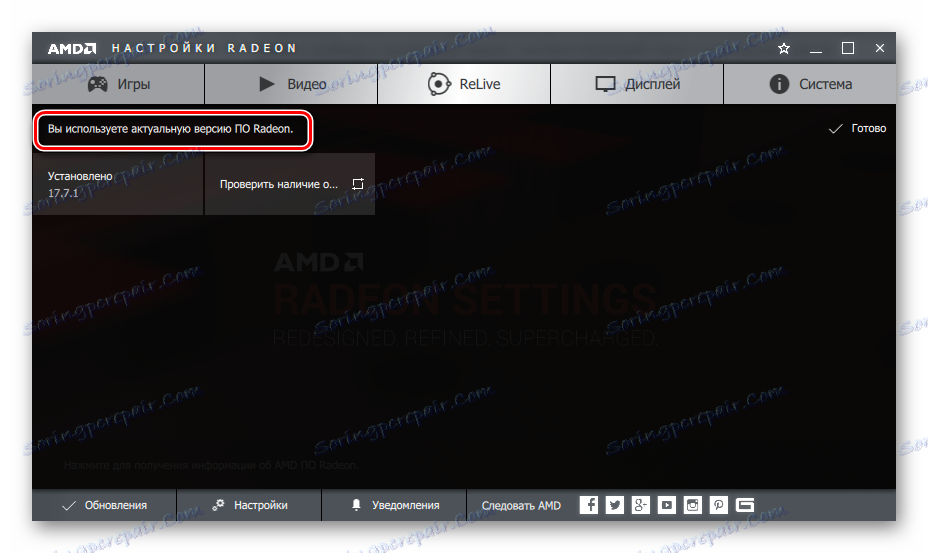
Ponovna instalacija AMD upravljačkog programa, verzija "vraćanja"
Ako trebate ponovo instalirati AMD grafički upravljački program uklanjanjem svih prethodno instaliranih komponenti i čišćenjem sustava od podataka prikupljenih tijekom rada Radeon Software Crimson, potreban vam je program za instalaciju aplikacije. Osim toga, slijedeći korake opisane u nastavku možete se vratiti na prethodnu verziju upravljačkog programa ako ažurirana verzija ne radi ispravno. Prije ponovne instalacije ne morate ukloniti već instalirani softver i upravljački program! Instalater će to učiniti automatski.
- Pokrenite instalaciju softvera Radeon Software Crimson.
- Kliknite područje "Preporučeno vozača" u prozoru koji se otvori. (Napomena, u verziji snimke zaslona preporučene komponente sustava ispod instaliranog).
- U sljedećem prozoru kliknite "Prilagođena instalacija" .
- Odaberite "Clean installation" .
- Tijekom ponovnog instaliranja softvera, računalo će se automatski ponovo pokrenuti, što može dovesti do gubitka neoženjenih korisničkih podataka. Prije početka postupka prikazuje se odgovarajuće upozorenje. Zatvorite otvorene aplikacije i spremite podatke, a zatim kliknite gumb "Da" u prozoru za instalaciju.
- Uklanjanje instaliranih komponenti, uključujući vozače,
![AMD Radeon Software Crimson uklanjanje instaliranih komponenti]()
zatim ponovno podizanje sustava,
![AMD Radeon Software Crimson vozač ponovno instaliranje automatski ponovno podizanje sustava]()
i ponovo instalirate softver. Sve u automatskom načinu rada.
- Nakon ponovne instalacije softvera Radeon Software Crimson nudi još jedan ponovni pokretanje računala.
- Kao rezultat toga, dobili smo komponente instalirane i raniju verziju upravljačkog programa, ako je za postupak odabrana neka od prethodnih verzija instalatera.
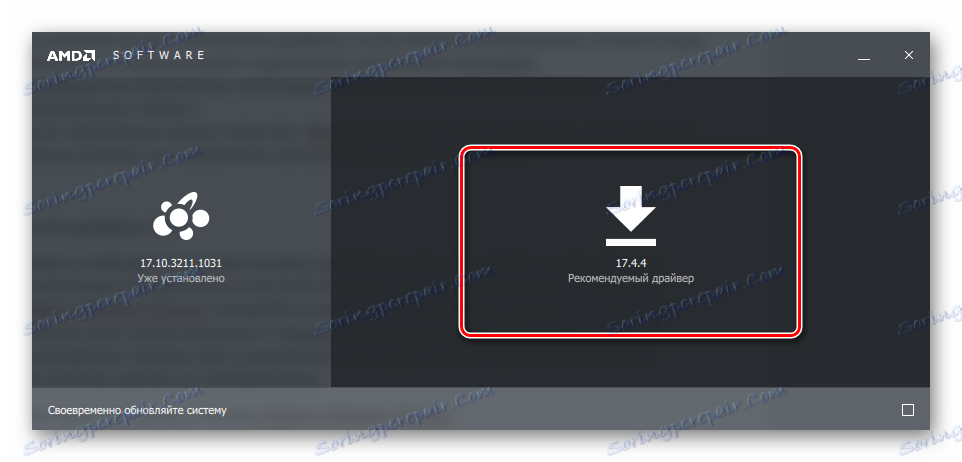
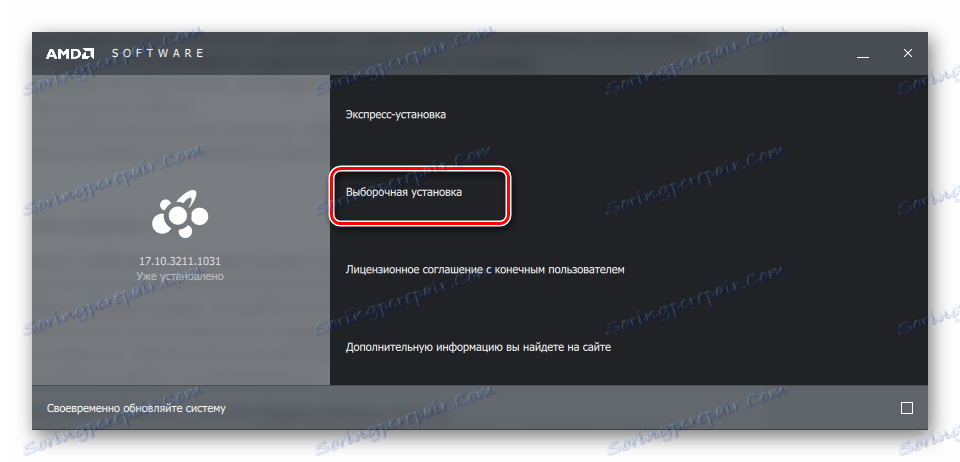
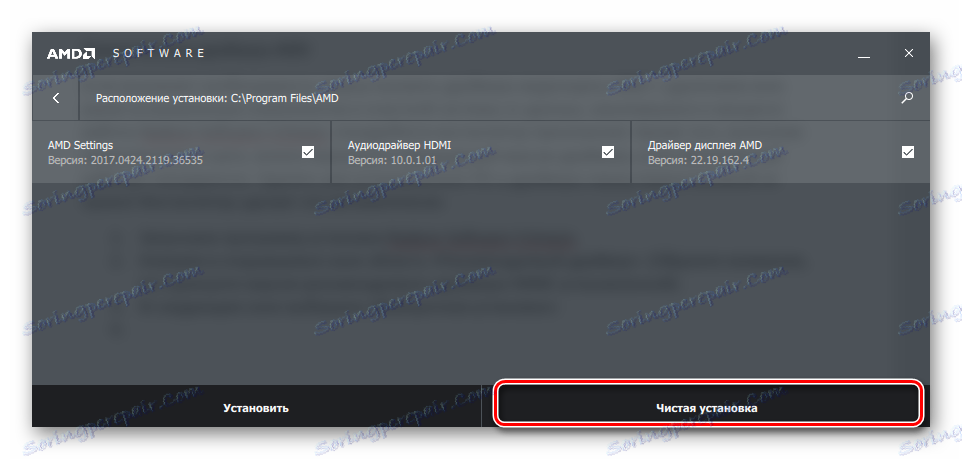
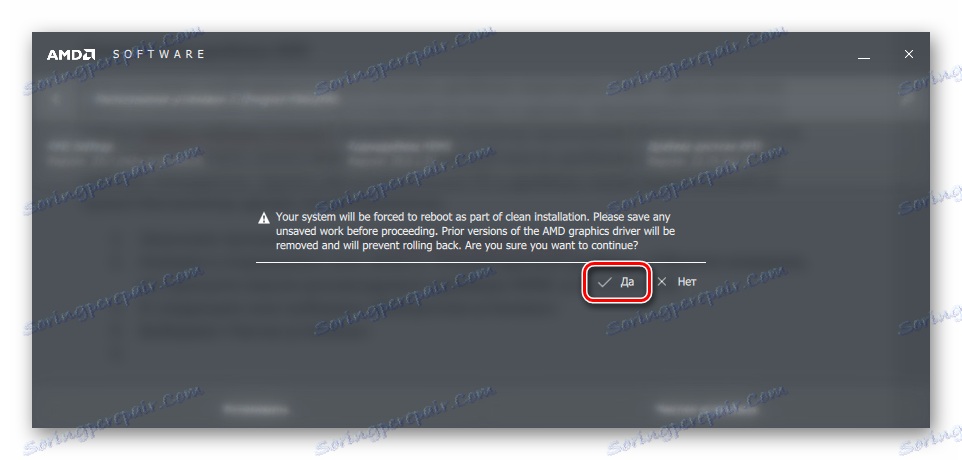
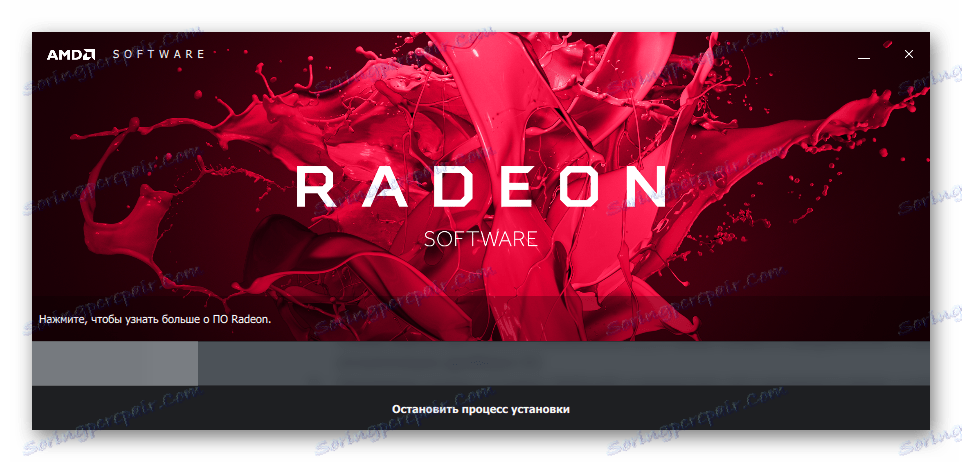

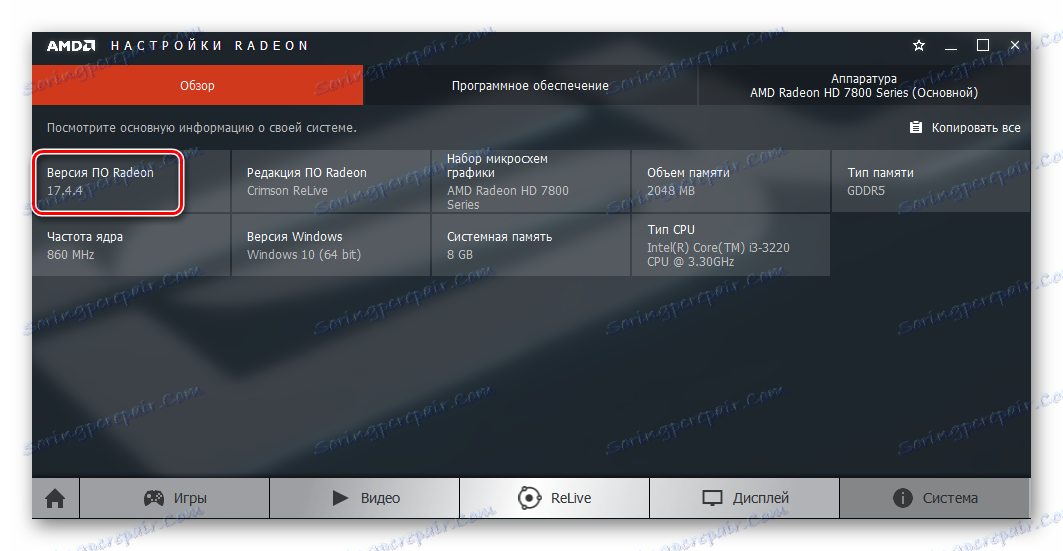
Dakle, možemo reći da se sva pitanja s vozačima modernih AMD grafičkih kartica lako mogu riješiti uz pomoć vlasničkog softvera proizvođača. Procesi instaliranja, ažuriranja i ponovne instalacije upravljačkih programa za grafičke kartice Advanced Micro Devices gotovo su potpuno automatizirani, što korisniku omogućuje da ne gubite vrijeme i trud u potrazi za pravim rješenjem.